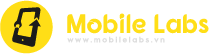Chưa có sản phẩm trong giỏ hàng.
Tin công nghệ
Hướng dẫn sửa lỗi err_connection_refused trên điện thoại
ERR_CONNECTION_REFUSED là một trong những lỗi thường gặp khi duyệt web trên điện thoại, đặc biệt khi sử dụng trình duyệt như Google Chrome hoặc Safari. Lỗi này khiến người dùng không thể truy cập vào một trang web, gây khó chịu và ảnh hưởng đến trải nghiệm. Vậy làm thế nào để sửa lỗi err_connection_refused trên điện thoại hiệu quả? Hãy cùng Mobile Labs tìm hiểu nguyên nhân và cách khắc phục chi tiết trong bài viết sau đây.
Lỗi ERR_CONNECTION_REFUSED là gì?
Lỗi ERR_CONNECTION_REFUSED xảy ra khi trình duyệt hoặc ứng dụng trên điện thoại không thể kết nối với máy chủ đích. Điều này có thể xuất hiện do nhiều nguyên nhân khác nhau, từ vấn đề về mạng internet, cài đặt trên điện thoại, đến lỗi từ máy chủ của trang web hoặc ứng dụng.
Dấu hiệu nhận biết lỗi này trên điện thoại gồm:
- Trình duyệt hiển thị thông báo: “This site can’t be reached. ERR_CONNECTION_REFUSED” (Trang web này không thể truy cập được).
- Các ứng dụng như Facebook, Youtube, hoặc Instagram không thể tải nội dung.
- Thời gian tải trang kéo dài nhưng kết thúc bằng thông báo lỗi kết nối.
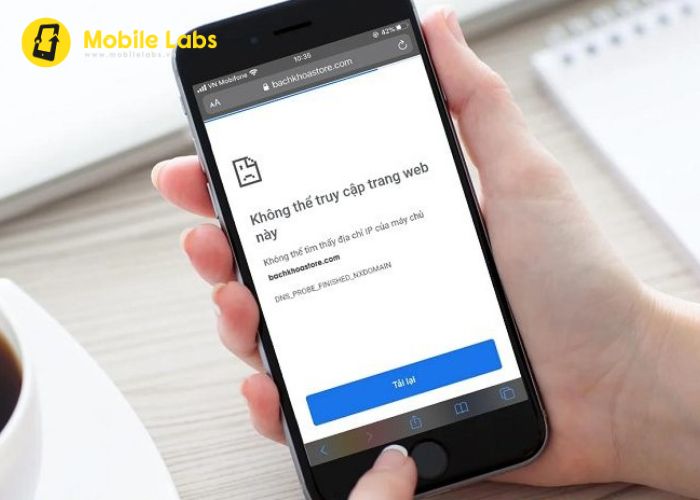
Nguyên nhân gây ra lỗi ERR_CONNECTION_REFUSED trên điện thoại
Lỗi ERR_CONNECTION_REFUSED xảy ra khi thiết bị không thể thiết lập kết nối với máy chủ trang web. Một số nguyên nhân phổ biến bao gồm:
- Kết nối mạng không ổn định: Đây là nguyên nhân phổ biến nhất. Wi-Fi yếu, mạng di động bị gián đoạn hoặc quá tải đều có thể gây ra lỗi này.
- Lỗi DNS: Hệ thống DNS (Domain Name System) giúp chuyển đổi tên miền thành địa chỉ IP. Nếu DNS gặp vấn đề, trình duyệt sẽ không thể tìm thấy máy chủ của trang web.
- Tường lửa hoặc phần mềm diệt virus: Các phần mềm này đôi khi chặn kết nối đến một số trang web nhất định, gây ra lỗi err_connection_refused.
- Lỗi cấu hình proxy: Nếu bạn đang sử dụng proxy, việc cấu hình sai có thể gây ra lỗi.
- Lỗi trình duyệt: Các lỗi trong trình duyệt cũng có thể là nguyên nhân gây ra lỗi này.
- Trang web bị lỗi: Trong một số trường hợp, lỗi có thể xuất phát từ phía máy chủ của trang web.
>>> Xem Thêm Lỗi Điện Thoại Xiaomi Tự Tắt Nguồn Rồi Mở Lại Liên Tục
Cách sửa lỗi ERR_CONNECTION_REFUSED trên điện thoại
Dưới đây là một số cách khắc phục lỗi không thể truy cập trang web trên điện thoại và laptop được trình bày đơn giản, dễ hiểu hơn:
Xóa bộ nhớ cache trên trình duyệt

Các trình duyệt hiện nay lưu trữ dữ liệu như lịch sử duyệt web, cookie và thông tin đăng nhập dưới dạng cache. Khi bộ nhớ cache đầy, lỗi như err_connection_refused có thể xảy ra.
- Để xóa cache trên Google Chrome, nhập chrome://settings/clearBrowserData vào thanh địa chỉ.
- Chọn Cookie và các dữ liệu trang web khác cùng Tệp và hình ảnh được lưu trong bộ nhớ đệm, sau đó nhấn Xóa dữ liệu.
Kiểm tra cài đặt proxy
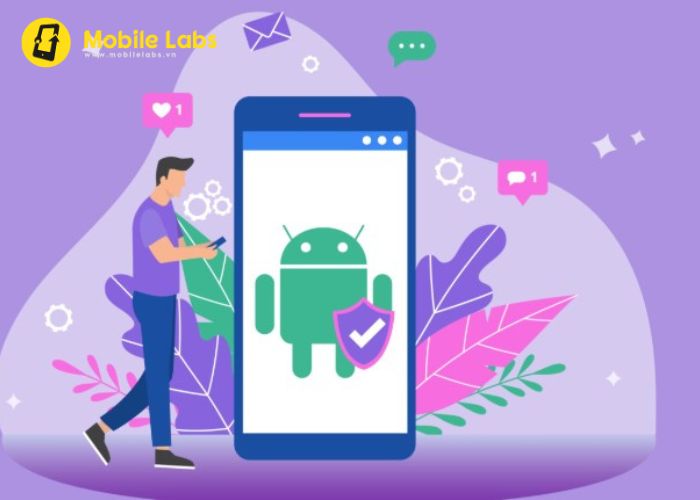
Lỗi proxy có thể khiến website từ chối truy cập. Bạn có thể tắt proxy trên Chrome bằng cách:
- Mở Cài đặt > Nâng cao > Mở tùy chọn cài đặt proxy trên máy tính.
- Tại mục Use a proxy server, chuyển sang Off.
Tắt tường lửa (Firewall)
Tường lửa đôi khi chặn cả những trang web an toàn, gây khó khăn khi truy cập. Để tắt Firewall:
- Mở Control Panel, chọn Windows Defender Firewall, sau đó nhấn Change notification settings.
- Tắt Windows Defender Firewall trong cả hai mục Private và Public network settings, rồi nhấn OK.
Xóa bộ nhớ cache DNS (FlushDNS)
Nếu xóa cache trình duyệt không hiệu quả, bạn cần xóa cache DNS:
- Nhấn Windows + R, nhập cmd rồi nhấn OK.
- Trong cửa sổ Command Prompt, gõ ipconfig /flushdns và nhấn Enter. Khi xuất hiện thông báo DNS Resolver Cache đã được làm mới, quá trình hoàn tất.
Xóa và cài lại trình duyệt
Trong trường hợp trình duyệt gặp lỗi, bạn có thể gỡ cài đặt và tải lại trình duyệt mới nhất.
Kiểm tra trạng thái hoạt động của website
Website có thể bị chặn hoặc ngừng hoạt động. Để kiểm tra, truy cập công cụ downforeveryoneorjustme.com:
- Nhập URL của trang web, nhấn or just me?.
- Nếu hiện down, website đã sập; nếu hiện up, website vẫn hoạt động và có thể bị chặn ở quốc gia bạn.
Khởi động lại router WiFi

Kết nối WiFi không ổn định cũng là nguyên nhân phổ biến. Hãy thử:
- Tắt hoặc rút nguồn router, đợi khoảng 30 giây rồi bật lại.
- Sau khi kết nối ổn định, kiểm tra lại trang web.
Nếu lỗi vẫn tiếp tục, bạn có thể thực hiện thêm các bước cấu hình proxy như sau:
- Vào Cài đặt Chrome > Nâng cao > Hệ thống > Mở cài đặt proxy.
- Trong cửa sổ Internet Properties, chọn Connections > LAN Settings. Bỏ tick tại Use a proxy server for your LAN và nhấn OK.
Với những cách trên, bạn có thể dễ dàng xử lý lỗi không truy cập được trang web!
Kết Luận
Lỗi ERR_CONNECTION_REFUSED trên điện thoại có thể xuất phát từ nhiều nguyên nhân khác nhau, từ thiết lập mạng, trình duyệt, cho đến máy chủ trang web. Tuy nhiên, với các phương pháp khắc phục đã nêu, bạn hoàn toàn có thể xử lý nhanh chóng và tiếp tục truy cập trang web mong muốn.
Nếu bạn đã thử tất cả các cách trên mà vẫn không khắc phục được, hãy liên hệ nhà cung cấp dịch vụ mạng hoặc hỗ trợ kỹ thuật từ nhà phát triển trình duyệt để được tư vấn chi tiết.
Hy vọng bài viết này hữu ích trong việc giúp bạn hiểu rõ và xử lý lỗi ERR_CONNECTION_REFUSED một cách hiệu quả!
>>> Xem thêm Cách khắc phục lỗi iPhone không nhận vân tay hiệu quả nhất